
सहसा, Windows 11 मध्ये तारीख आणि वेळ स्वयंचलितपणे सेट करणे सामान्यतः सामान्य आहे. अशाप्रकारे, बहुसंख्य वापरकर्त्यांसाठी हे खूप सोपे आहे, म्हणून तो अजूनही एक फायदा आहे. तथापि, हे देखील खरे आहे की हे कार्य कधीतरी अयशस्वी होऊ शकते किंवा प्रत्येकासाठी पूर्णपणे उपयुक्त नाही.
याच कारणासाठी तुम्ही विचार केला असेल तुमच्या Windows 11 PC वर मॅन्युअली तारीख आणि वेळ सेट करा, आणि सत्य हे आहे की हे असे काहीतरी आहे जे संभाव्य समस्या टाळण्यासाठी अगदी सोप्या मार्गाने साध्य केले जाऊ शकते.

त्यामुळे तुम्ही कोणत्याही Windows 11 संगणकावर मॅन्युअली तारीख आणि वेळ सेट करू शकता
आम्ही नमूद केल्याप्रमाणे, जरी Windows 11 बाय डीफॉल्ट सर्व संगणकांवर तारीख आणि वेळ दोन्ही मॅन्युअली स्थापित करते, हे खरे आहे की तांत्रिक मर्यादांमुळे ते काहीवेळा अयशस्वी होऊ शकते, जे काहीतरी त्रासदायक असू शकते. हे तुमचे केस असल्यास, किंवा इतर कोणत्याही कारणास्तव तुम्ही तुमच्या PC वर तारीख आणि वेळ मॅन्युअली कॉन्फिगर करू इच्छित असाल, तर म्हणा की तुम्हाला फक्त या पायऱ्या फॉलो कराव्या लागतील.:
- Windows 11 स्टार्ट मेनू प्रविष्ट करा आणि प्रवेश करण्यासाठी गियर चिन्हावर क्लिक करा सेटअप.
- आत गेल्यावर, डावीकडील मेनूमध्ये, निवडा वेळ आणि भाषा उपलब्ध विविध विभागांमध्ये.
- आता, नावाचा पर्याय अक्षम करा आपोआप वेळ सेट करा तारीख आणि वेळेवर मॅन्युअली नियंत्रण ठेवण्यास सक्षम होण्यासाठी.
- तळाशी, पर्यायामध्ये दिसणारे "बदला" बटण निवडा तारीख आणि वेळ व्यक्तिचलितपणे सेट करा.
- आपल्या आवडीनुसार पॅरामीटर्स कॉन्फिगर करा.
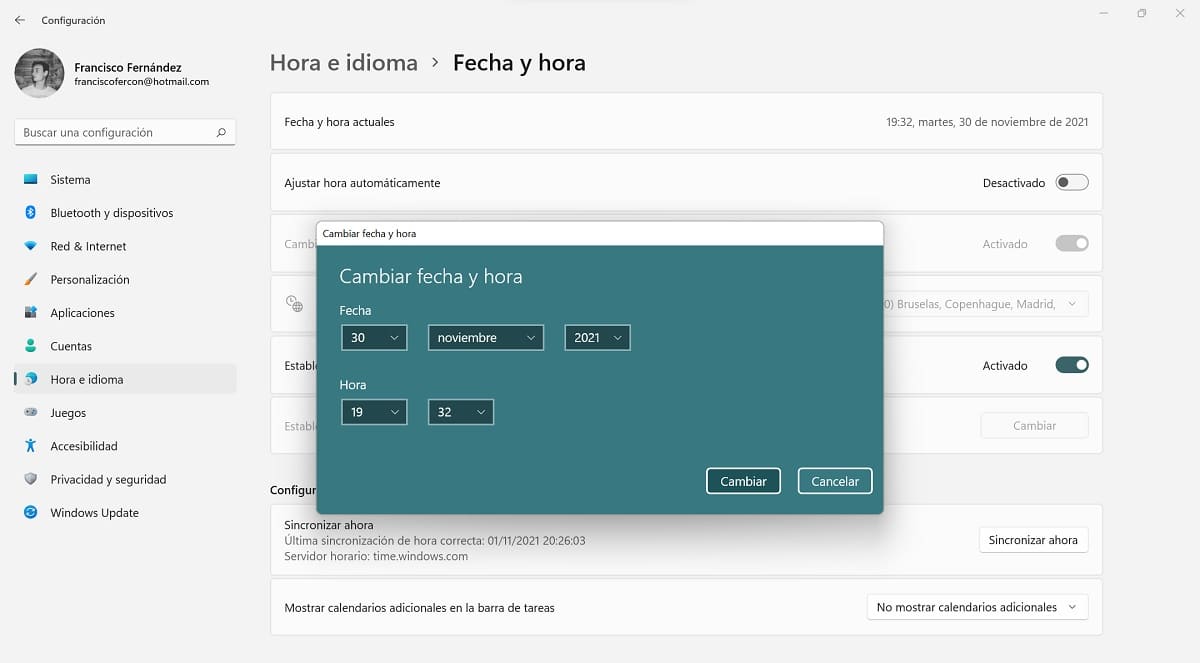
एकदा हे पूर्ण झाल्यावर तुम्ही तुमच्या संगणकाची तारीख आणि वेळ तुमच्या इच्छेनुसार कॉन्फिगर करू शकता, त्यामुळे तुम्ही त्यावर अधिक नियंत्रण ठेवू शकता. अशा प्रकारे, तुम्हाला या पॅरामीटरशी संबंधित कोणत्याही प्रकारची समस्या टाळण्याची शक्यता असेल.